Android Studio,Eclipse更新SDK具体方法
1、百度搜索 android sdk 国内镜像
如图:

2、其实一些国内的Android爱好者, 早就将一些用于开发android 的工具 存入国内的服务器,方便更多中国的程序员进行使用, 新手一般都不知道这一点, 甚至在网上看教程的时候,一些老师也是直接在SDK里面进行更新,没有做其他的处理。说明他们也不清楚这一点。 继续, 比如说我们点开一个网站,
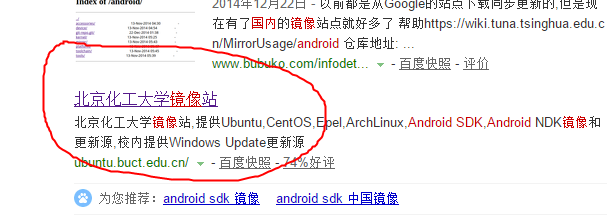
3、你可能不太理解要这有什么用处, 只是能够稍微理解这是几个网站而已, 不用担心,接下我会教你怎样使用这些链接来让你飞快的更新SDK,
4、首先我们 需要打开Eclipse
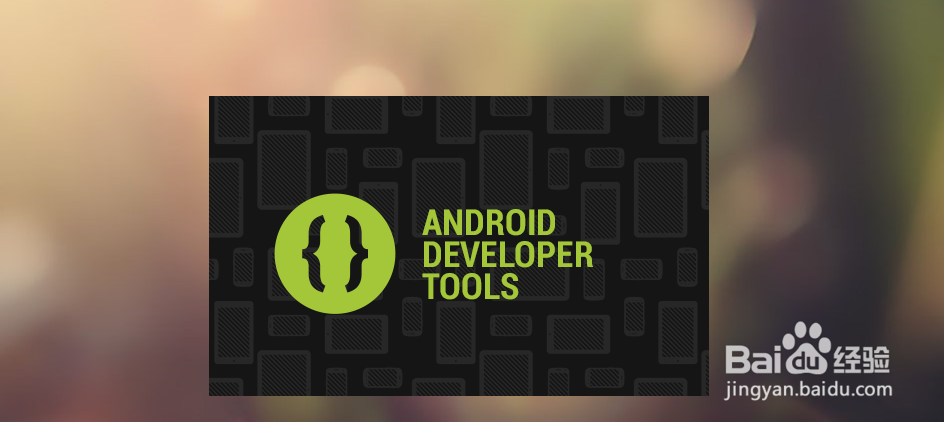
5、然后打开左上角的
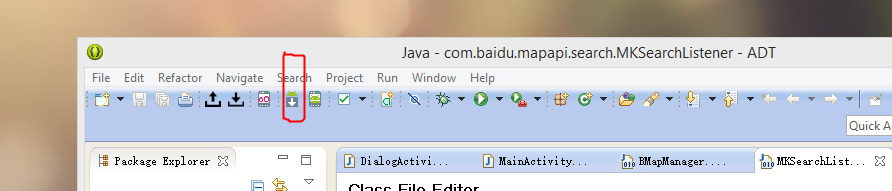
6、打开之后,会是这种模样 ,
可能由于版本,选择项的问题, 你打开的样式会跟下图有一定的区别, 但是那暂时没有多大的关系,

7、点击 Tools>>Options,
会看到一个界面:
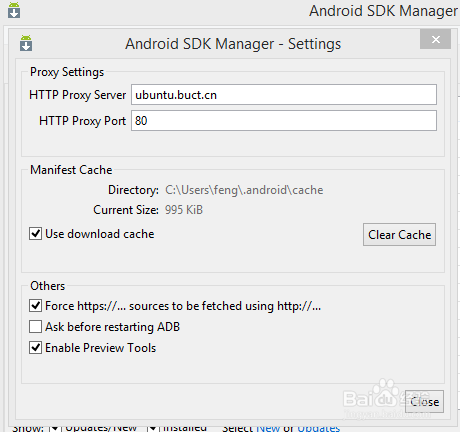
8、这是我配置好的界面你的当然不一样, 但是你可以按照我这个来,
当然也可以换其他的参数,比如说 链接。
我用红线圈的就是地址, 可以求更改它, 地址前面我们已经有了, 就是前面搜索的android sdk 国内镜像 这个网址并不多, 当然不同的地址根据地区的不同,那么网速也会有不同, 你可以一个一个尝试,
刚开始的时候网速可能有些慢,你需要等上几分钟的时间,或者更长, 但也要保证网速畅通。 虽然这种方法比什么都不做要快很多倍, 由于文件很多,你仍然要下很长时间,
看下我下了多大,


9、配置完成后,关闭窗口, 回到主界面,
这里面有很多的选项, 但是有的我们并不需要,比方说我只做 4.4 版本的应用程序,那我需要勾选
Android 4.4 ,还有Tools 中所有的选项, 如图:

10、由于版本的问题,你所看到的可能跟我的不一样,
刚才没有讲一点的就是,记住这个框下面有3个选项 ,分别是 Updated/New installed Obsolete ,
记住只勾选Updated/New Obsolete ,这几步完成后, 就可以开始下载了, 如图:
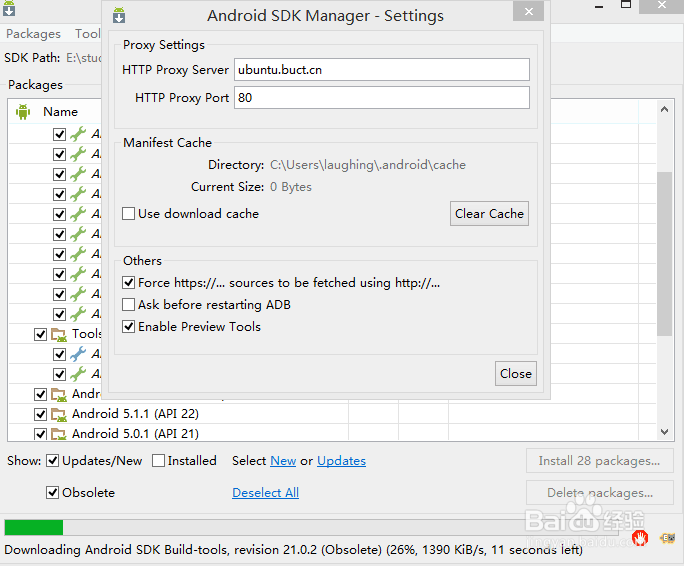
11、很快吧! 如果你的网在你不知情的情况下,突然断了, 我想肯定会报错的, 还有就是配置出错,也会错的。